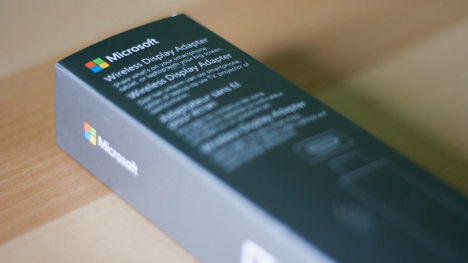Dacă vorbim despre Microsoft, de obicei nu ne gândim la hardware. Dar aceasta nu înseamnă că ei nu produc hardware. Gândiți-vă la Xbox sau la renumitele tastaturi și mauși Microsoft. Recent am avut un dispozitiv foarte interesant cu care să ne jucăm: Microsoft Wireless Display Adapter este un dispozitiv extraordinar dacă vrei să folosești un televizor sau un monitor pe post de ecran extern, conectat wireless la un calculator sau un smartphone. În această recenzie, haideți să vedem ce fel de experiență de lucru oferă el utilizatorului:
Microsoft Wireless Display Adapter poate fi cumpărat de la mai multe magazine online, inclusiv eMAG. La ei îl găsiți aici: Adaptor Wireless Display Microsoft, Negru.
Despachetarea Microsoft Wireless Display Adapter
Dacă vorbim despre ambalaj, există un singur cuvânt pentru a descrie cutia în care adaptorul e vândut: simplă. Nu avem de face cu o cutie albă din carton, dar Microsoft a făcut o treabă bună: nu au irosit spațiul, iar adaptorul e împachetat strâns într-o cutie gri, elegantă, care ne dă indicii bune despre dimensiunile adaptorului.
Nu o să aveți motive să vă plângeți nici despre tot felul de accesorii inutile, deoarece cutia conține numai strictul necesar: certificatul de garanție, un scurt manual de utilizare, un cablu de extensie HDMI și dispozitivul in sine.
Specificații hardware
Deoarece Microsoft Wireless Display Adapter este un dispozitiv cu un singur scop, nu prea avem despre ce să vorbim legat de specficații tehnice. Adaptorul este un dispozitiv micuț și ușor, cu o lungime de numai 88 de milimetri (plus cablul de 332 milimetri și conectorii) și o greutate de 33 de grame.
Adaptorul poate fi folosit de fapt pentru un singur lucru: proiectarea conținutului ecranului unui dispozitiv, pe un televizor sau monitor (altfel spus: screen mirroring). Pentru acest scop dispozitivul folosește tehnologia Miracast, bazată pe WiFi Direct. El poate să transfere conținut la o rezoluție maximă de 1920x1080 pixeli și are suport pentru sunet stereo și surround 5.1.
Pentru a folosi funcția de proiectare a adaptorului, o să aveți nevoie de două dispozitive: un televizor sau un monitor și un smartphone/tabletă sau un calculator. De fapt, orice televizor cu un port HDMI este bun, dar o să aveți nevoie și de un port USB alimentat. Dacă televizorul vostru nu are așa ceva, puteți să folosiți un încărcător USB și un cablu de extensie (nu sunt incluse în pachet).
Pe partea de sursă, adaptorul suportă toate dispozitivele Windows 8.1 cu Miracast (de exemplu seria Surface Pro), dar și dispozitive Android ce suportă Miracast și folosesc o versiune de Android 4.2.1 sau mai nouă (de exemplu Nexus 5).
Ca îndrumare, în cazul calculatoarelor puteți să folosiți următoarea regulă: dacă calculatorul a avut Windows 8.1 preinstalat, este compatibil - dacă sistemul de operare a fost instalat ulterior, e posibil să nu aibă suport Miracast.
Conectarea Microsoft Wireless Display Adapter
Primul lucru de făcut este să conectați Microsoft Wireless Display Adapter la televizorul sau monitorul cu care doriți să îl folosiți: noi am folosit un televizor modern Samsung și unul mai vechi, cu un brand necunoscut. În ambele cazuri procedura de instalare a fost foarte simplă: am conectat adaptorul la un port HDMI și USB pe televizor și am selectat acel port HDMI ca sursă.
După aceasta apare un ecran gri cu logo-ul Microsoft și textul "MicrosoftDisplayAdapter_EF Ready to connect". În principiu, asta e tot ce trebuie să faceți pe televizor.
Apoi trebuie să vă conectați la Microsoft Wireless Display Adapter cu smartphone-ul, tableta sau calculatorul. Pe un dispozitiv cu Windows asigurați-vă că sistemul are instalată fiecare actualizare disponibilă și activați butoanele speciale din partea dreapta a ecranului. Apăsați "Dispozitive -> Proiectare > Conectați-vă la alt ecran -> Adăugați un ecran wireless". Numele adaptorului ar trebui să apară, iar apăsând pe aceasta vă veți conecta la el.
În Android procesul e puțin diferit, dar la fel de simplu. Pentru testare am folosit un smartphone Oneplus One cu Android 5.0 Lollipop. Accesați ecranul Toate aplicațiile și deschideți Setări -> Afișare & luminozitate -> Proiectați ecranul, unde puteți să activați Miracast prin bifarea opțiunii Activați ecranul wireless. După un scurt timp numele adaptorului apare pe lista dispozitivelor, iar prin o simplă apăsare pe el puteți să vă conectați la acesta.
Referitor la aria de acoperire, Microsoft promite 7 metri: la testare am stat la 3-4 metri de la televizor și am observat întârzieri intermitente ale imaginii, dar acest lucru poate avea și alte cauze în afară de distanță, mai ales că s-a întâmplat o singură dată pe durata testului ce a durat aproximativ o oră.
Experiența de utilizare
Cea mai importantă caracteristică a adaptorului, și una care îl distinge de competitorii săi este că nu are nevoie de aplicații. Acest lucru înseamnă, de asemenea, că numărul opțiunilor disponibile este destul de limitat: în timp ce, de exemplu, un stick Roku nu are nevoie de alte dispozitive pentru a afișa conținut pe ecran (pentru că e mai mult o extensie a centrului multimedia), Microsoft Wireless Display Adapter pur și simplu oglindește, proiectează tot ce apare pe ecranul dispozitivului sursă.
Acest lucru înseamnă o experiență de lucru simplă, dar binevenită. Deși nu primiți altceva decât un ecran uriaș pentru smartphone, nici nu sunteți limitați de capabilitățile anumitor aplicații: ceea ce pornește pe smartphone, va apare și pe ecranul mare. E posibil ca ecranul cu orientarea portret să apară ciudat pentru prima dată, cu dungi negre în dreapta și stânga, dar aceasta este esența oglindirii.
Un alt punct forte al adaptorului se datorează tehnologiei WiFi Direct: nu aveți nevoie de conexiune la Internet sau de o rețea locală pentru a-l folosi. Dacă sunteți pe drum sau nu aveți un router la îndemână, dispozitivul va funcționa oricum, deoarece conexiunea este directă, fără a fi nevoie de un hotspot sau de o rețea wireless.
Ne-am gândit și la câteva situații în care adaptorul se poate dovedi cu siguranță folositorl. Este un dispozitiv foarte util pentru diferite companii, deoarece face prezentările mult mai ușoare, pentru că nu mai e nevoie de un proiector scump, ci se poate pur și simplu conecta la un televizor cu ecran mare. Și dacă vreți să arătați cuiva fotografiile de vacanță, Microsoft Wireless Display Adapter este o alegere bună: datorită conexiunii HDMI puteți să redați și fișierele video, deoarece e transferat și sunetul.
Am încercat să ne și jucăm, dar adaptorul nu-i foarte bun la acest capitol: există o întârziere mică, care nu-i deranjantă în cazul fotografiilor sau a filmelor, dar e destul de problematică încât să distrugă experiența de joc. Am jucat câteva minute Fast Racing pe Android și chiar dacă a fost distractiv să ne jucăm pe un ecran atât de mare, cu sunet 5.1, această întârziere a imaginii și a sunetului a făcut ca jocul să fie foarte enervant, deoarece nu reușeam să reacționăm la timp. Desigur, sunt și jocuri la care timpul de reacție nu este important, dar cine ar vrea să joace Solitaire pe un televizor cu diagonala de 120cm?
Verdict
Este clar că Microsoft Wireless Display Adapter nu este un dispozitiv pentru oricine: deși nu este foarte scump, totuși costă ceva mai mult decât Google Chromecast. Desigur, acesta nu are același opțiuni, dar dacă vreți să vă extindeți centrul multimedia de acasă prin conectarea dispozitivelor mobile la televizor, Microsoft Wireless Display Adapter poate să fie o alegere mai bună. Adaptorul de la Microsoft are o serie de avantaje: nu este limitat de aplicații și nu are nevoie de o rețea wireless pentru a funcționa. Desigur, o să aveți nevoie de un dispozitiv-sursă compatibil, ceea ce poate să fie o problemă, deoarece Miracast este o tehnologie destul de nouă. Adaptorul wireless nu știe să facă prea multe, dar face tot ceea ce promite și totul funcționează bine. Dacă te-ai săturat să îți copiezi pozele de pe smartphone pe un stick USB ca să le poți arăta familiei, sau dacă ai nevoie de o soluție pentru ca ședințele de la serviciu să îți dea mult mai puține bătăi de cap, acest dispozitiv poate să fie alegerea cea mai bună.


 02.07.2015
02.07.2015